Сталкивались ли вы когда-нибудь с задержкой звонка в Zoom или наблюдали, как медленно загружается файл? Все дело в скорости загрузки.
В этом руководстве мы покажем вам, как увеличить скорость загрузки с помощью 12 простых и практичных советов, таких как перезапуск маршрутизатора, переключение на проводное соединение или использование VPN. Независимо от того, работаете ли вы дома, играете в онлайн-игры или пытаетесь отправить файл, эти шаги помогут вернуть вашему Интернету наилучшую производительность.
Какова скорость загрузки?
Скорость загрузки — это то, как быстро ваше устройство может отправлять данные в интернет. Она измеряется в мегабитах в секунду (Мбит/с), и хотя она может не привлекать столько внимания, как скорость загрузки, она играет ключевую роль в том, насколько гладко все работает в сети.
- Видеозвонки и прямые трансляции: Хорошая скорость загрузки помогает поддерживать четкость видео и звука во время звонков или прямых трансляций. Без нее вы будете испытывать задержки, зависания или прерывистый звук.
- Обмен файлами: Вам нужно отправить большие файлы на работу или в школу? Более высокая скорость загрузки означает меньше ожидания.
- Резервное копирование в облаке: высокая скорость загрузки делает загрузку фотографий, видео или документов в облако более быстрой и надежной.
- Онлайн-игры: игровой процесс в реальном времени, особенно в многопользовательских играх, зависит от быстрой и стабильной скорости загрузки, чтобы отправлять ваши действия на сервер без задержек.
В целом, 20 Мбит/с считается приемлемым для большинства пользователей. Однако, если вы часто загружаете большие файлы, присоединяетесь к видеоконференциям или транслируете контент, 100 Мбит/с или выше — идеальный вариант.
Почему у меня такая низкая скорость загрузки?
Если скорость загрузки кажется низкой, вот некоторые из наиболее распространенных причин, по которым она может снижаться:
1. Ваш тарифный план предусматривает низкую скорость загрузки
Многие домашние интернет-планы рассчитаны на загрузку, а не на выгрузку. Потоковое вещание и просмотр веб-страниц работают нормально, но отправка файлов или видеозвонки будут работать не очень хорошо. Многие провайдеры ограничивают скорость загрузки ниже скорости загрузки, особенно на кабельных или DSL-планах.
2. Перегрузка сети
Ваша сеть перегружается, когда слишком много людей или устройств одновременно находятся в сети. Представьте себе трафик в час пик. Если у вас есть видеозвонки, резервное копирование и потоковая передача, происходящие одновременно, ваша скорость загрузки может серьезно пострадать.
3. Старое или устаревшее оборудование
Вы все еще используете маршрутизатор 2012 года? Старые маршрутизаторы или модемы не могут справиться с современными скоростями интернета, особенно если они не поддерживают Wi-Fi 5 (или Wi-Fi 6).
4. Слабый сигнал Wi-Fi
Wi-Fi очень удобен, но не всегда надежен. Стены, помехи и расстояние до роутера могут ослабить ваш сигнал и замедлить работу.
5. Фоновые приложения, использующие полосу пропускания
Ваш компьютер или телефон могут тихо загружать файлы, синхронизировать облачное хранилище или запускать обновления в фоновом режиме. Эти процессы могут съедать скорость загрузки без вашего ведома.
6. Регулирование интернет-провайдера
Некоторые интернет-провайдеры замедляют скорость загрузки в периоды интенсивного использования или для определенных задач, таких как резервное копирование в облаке или передача больших файлов. Регулирование может быть причиной, если вы заметили более медленную скорость в определенное время или во время определенных действий.
7. Вредоносное ПО или проблемы безопасности
Вредоносное ПО может использовать ваше соединение без вашего ведома, влияя на скорость.
Как увеличить скорость загрузки?
Вот несколько советов по ускорению загрузки, если вы хотите отправлять большие файлы, совершать плавные видеозвонки или транслировать контент в формате 4K.
1. Проверьте свой тарифный план на Интернет
Скорость загрузки может зависеть от вашего плана. Вы можете запустить тест скорости, чтобы увидеть фактическую скорость. Позвоните им, если скорость вашего интернета не такая высокая, как обещал ваш оператор. Они могут обновить вас или, по крайней мере, помочь вам найти лучший план.
2. Используйте проводное соединение
Wi-Fi удобен, но подключение с помощью кабеля Ethernet обычно быстрее и стабильнее. Если вы загружаете что-то важное, подключите устройство напрямую к маршрутизатору для более высокой скорости и меньшего количества задержек.
3. Перезагрузите маршрутизатор и модем.
Как и другие устройства, маршрутизаторы и модемы нужно время от времени перезагружать. Выключите питание, подождите 30 секунд, а затем включите его снова. Это может устранить временные сбои и мгновенно увеличить скорость загрузки.
4. Обновите прошивку маршрутизатора.
Поддержание прошивки вашего маршрутизатора в актуальном состоянии гарантирует его эффективную и безопасную работу. Многие маршрутизаторы обновляются автоматически, но старые модели, возможно, придется обновлять вручную. Проверьте веб-сайт бренда вашего маршрутизатора для получения инструкций.
5. Переместите маршрутизатор.
Местоположение маршрутизатора имеет решающее значение. Разместите его в центральной открытой зоне вдали от толстых стен, микроволновых печей и металлических приборов. Поднятие его также поможет улучшить покрытие и силу сигнала.
6. Ограничьте приложения и устройства, загружающие полосу пропускания
Потоковое видео, резервное копирование в облаке, игры — все это конкурирует за пропускную способность. Если скорость загрузки низкая, попробуйте приостановить другие действия или отключить неиспользуемые устройства.
7. Используйте VPN
Ваш интернет-провайдер (ISP) может намеренно ограничивать скорость вашего соединения, особенно когда вы много работаете, например, загружаете большие файлы или транслируете. VPN ( виртуальная частная сеть ) может помочь обойти эти ограничения, шифруя ваше соединение и скрывая ваши действия в сети. Это не только предотвращает ограничение скорости, но и увеличивает скорость загрузки.
Подробнее: Замедляет ли VPN скорость вашего интернета?
LightningX VPN — хороший VPN. Он имеет более 2000 серверов в 50+ странах без ограничений по скорости. Использует передовую технологию шифрования для защиты вашей конфиденциальности, гарантируя быстрое и безопасное соединение, независимо от того, что вы делаете в сети. Он может помочь вам обойти ограничения по скорости и наслаждаться более быстрым и бесперебойным Интернетом, будь то потоковая передача, игры или загрузка больших файлов.
8. Очистите кэш и куки.
Очистка кэша и файлов cookie может помочь ускорить загрузку, если вы загружаете через браузер.
Как очистить кэш и файлы cookie Google Chrome :
- Откройте Хром.
- Нажмите на три точки в правом верхнем углу > Очистить данные браузера. (Ctrl+Shift+Delete)
- Выберите временной диапазон.
- Проверьте файлы cookie и другие данные сайта, а также кэшированные изображения и файлы.
- Нажмите «Очистить данные».
9. Измените настройки DNS
В то время как DNS в первую очередь помогает вашему браузеру находить веб-сайты, изменение настроек DNS может немного улучшить производительность загрузки. Переход на более быстрый DNS, такой как Google или Cloudflare, может сделать веб-сайты и службы загрузки более отзывчивыми.
Рекомендуемые DNS-серверы:
- Google DNS: 8.8.8.8 и 8.8.4.4
- Cloudflare DNS: 1.1.1.1 и 1.0.0.1
Как изменить DNS в Windows:
- Откройте настройки сети: нажмите Windows + R, введите «control» → нажмите Enter. Затем перейдите в раздел «Сеть и Интернет» > «Центр управления сетями и общим доступом».
- Изменение параметров адаптера: Нажмите Изменить параметры адаптера. Щелкните правой кнопкой мыши по активному подключению (Wi-Fi или Ethernet) и выберите Свойства.
- Выберите IPv4: найдите и выделите Протокол Интернета версии 4 (TCP/IPv4), затем нажмите Свойства.
- Введите новые адреса DNS: Выберите Использовать следующие адреса DNS-серверов, затем введите новые адреса DNS:
Вот и все! Процесс загрузки пройдет более гладко.
10. Обновите сетевые драйверы.
Устаревшие драйверы могут вызывать различные проблемы, включая медленную загрузку. Проверьте сетевые драйверы вашего компьютера и обновите их по мере необходимости.
11. Сканирование и удаление вредоносного ПО
Вредоносное ПО может занимать ваше интернет-соединение в фоновом режиме, замедляя все. Пожалуйста, запустите полное сканирование системы с помощью надежного антивирусного программного обеспечения, чтобы убедиться, что ваша система чиста.
12. Обновите свои устройства
Обновление оборудования до более нового, особенно поддерживающего Wi-Fi 6 и MU-MIMO, принесет значительные улучшения.
Как проверить текущую скорость загрузки?
Если вы хотите узнать свою текущую скорость загрузки, есть бесплатные онлайн-инструменты, которые дают быстрые и довольно точные результаты. Популярные инструменты включают:
- Speedtest: популярный тестовый инструмент, который измеряет скорость загрузки и выгрузки одним щелчком мыши.
- Fast.com: работает на базе Netflix, фокусируется на скорости загрузки и отображает скорость отправки через несколько секунд.
- TestMy.net: более подробный инструмент, который имитирует реальные условия, чтобы предоставить вам более точные данные о скорости загрузки.
Этапы тестирования:
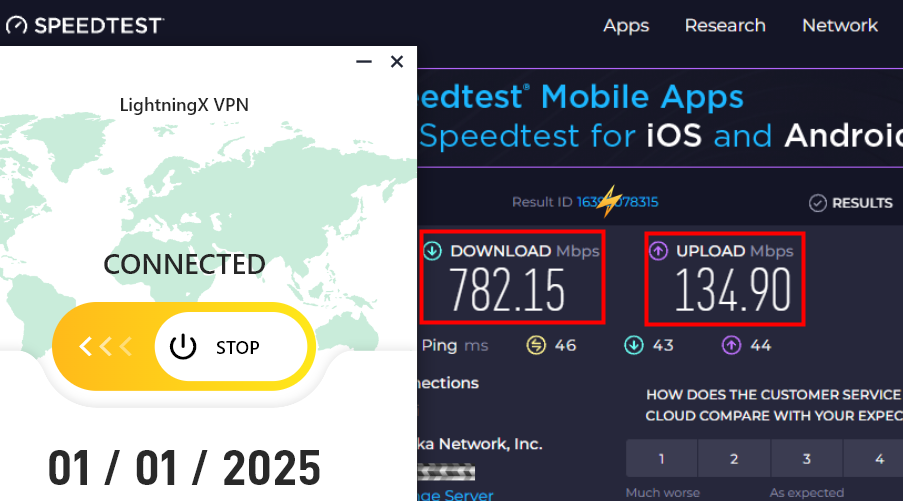
- Посетите один из вышеуказанных сайтов (в качестве примера используется Speedtest).
- Нажмите «Начать тест» или «GO», чтобы начать.
- Подождите несколько секунд, пока инструмент измеряет скорость загрузки и выгрузки.
- После теста вы увидите результаты скорости загрузки и скачивания.
Советы по повышению точности:
- Используйте проводное соединение, которое обычно более стабильно, чем Wi-Fi.
- Во время теста закройте все приложения и устройства, интенсивно использующие полосу пропускания.
- Проведите тестирование несколько раз в разное время дня, чтобы получить средний показатель.
Выполнив указанные выше шаги, вы получите более четкое представление о том, как работает ваша локальная сеть, и сможете определить, нуждается ли она в модернизации.
FAQ: Увеличьте скорость загрузки
1. Достаточно ли скорости загрузки 170 Мбит/с?
Да, скорость загрузки в 170 Мбит/с — это отлично. Для большинства онлайн-активностей требуется скорость загрузки всего около 100 Мбит/с.
Вы можете легко справляться с различными онлайн-задачами, такими как прямая трансляция высокого разрешения, загрузка больших файлов в облако или платформу обмена, а также проведение видеоконференций без задержек и буферизации. Если вам нужен более быстрый Интернет в часы пик, вам могут понадобиться более высокие скорости загрузки и выгрузки, например 100-200 Мбит/с.
2. Какова хорошая скорость загрузки в Мбит/с?
Хорошая скорость загрузки составляет около 10 Мбит/с. Обычно этого достаточно для повседневных задач, таких как отправка писем, резервное копирование фотографий или совершение случайных видеозвонков.
Но если вы часто загружаете большие файлы, участвуете в HD-видеочатах или ведете прямые трансляции, вам потребуется скорость загрузки выше 10 Мбит/с.
3. Может ли мой интернет-провайдер ограничить скорость загрузки?
Да, ваш интернет-провайдер может ограничить вашу скорость загрузки. Эта практика называется регулированием пропускной способности и часто используется для управления сетевым трафиком, обеспечения ограничений данных или приоритизации определенных типов использования. Это означает, что даже если вы платите за «высокоскоростной интернет», ваша скорость загрузки может быть намеренно низкой.
Если вы обнаружили, что ваш интернет-провайдер ограничивает скорость вашего интернет-соединения, попробуйте использовать VPN для ее улучшения или обратитесь к своему интернет-провайдеру.















